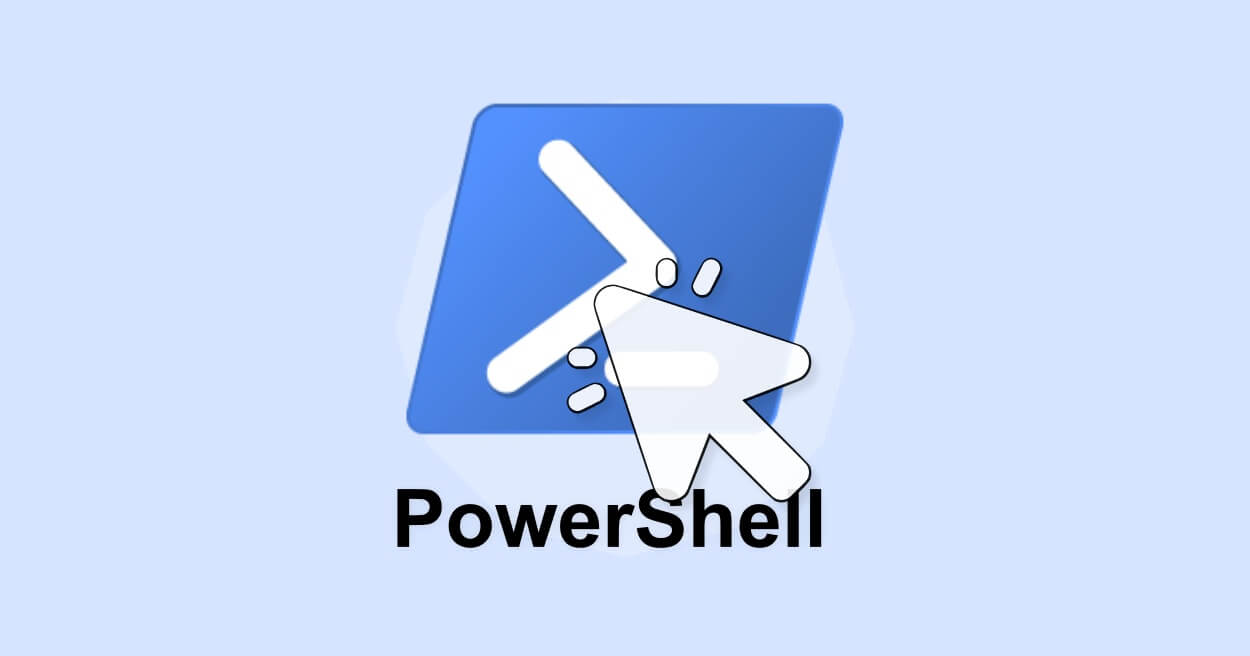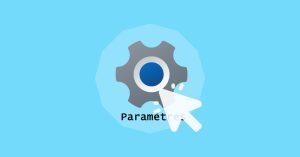PowerShell est plus flexible que l’invite de commandes traditionnelle (CMD). Pour beaucoup d’utilisateurs, il représente une « version améliorée » de CMD, capable d’exécuter des scripts complexes, de gérer les paramètres système et même de contrôler l’ordinateur à distance. Pour utiliser PowerShell, il faut d’abord l’ouvrir.
Publicité
Cet article présente 7 méthodes pour ouvrir PowerShell dans Windows 10 et Windows 11, que je partage en fonction des habitudes d’utilisation réelles. Chaque méthode a été vérifiée en pratique et convient à différents scénarios et préférences personnelles.
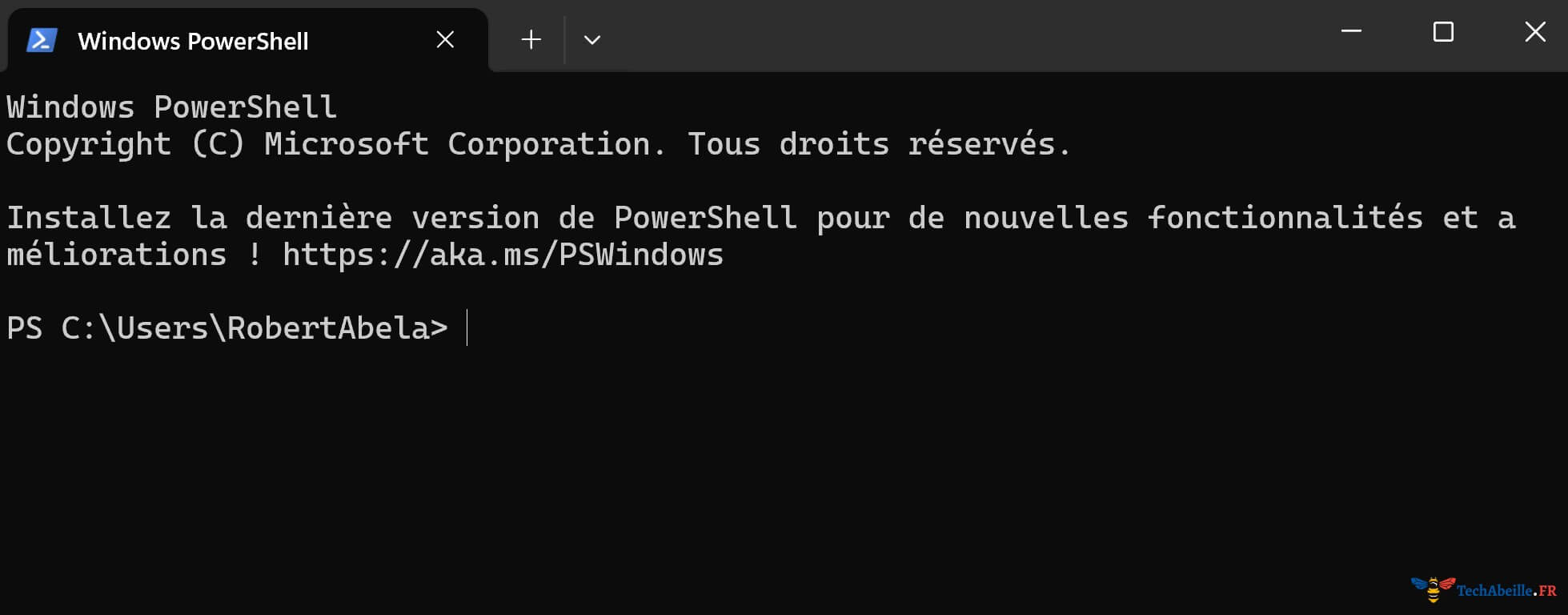
SOMMAIRE
- 1. Ouvrir PowerShell via le menu contextuel
- 2. Lancer PowerShell via la barre de recherche
- 3. Ouvrir rapidement PowerShell avec la fenêtre « Exécuter »
- 4. Ouvrir rapidement PowerShell par clic droit sur le bureau
- 5. Lancer PowerShell depuis la barre d’adresse de l’Explorateur de fichiers
- 6. Créer un raccourci sur le bureau pour ouvrir PowerShell
- 7. Lancer PowerShell via le Gestionnaire des tâches
- Conclusion
1. Ouvrir PowerShell via le menu contextuel
Dans Windows 10 et Windows 11, appuyez sur le raccourci Win + X ou faites un clic droit sur l’icône « Démarrer » pour faire apparaître un menu, appelé « Menu utilisateur avancé ».
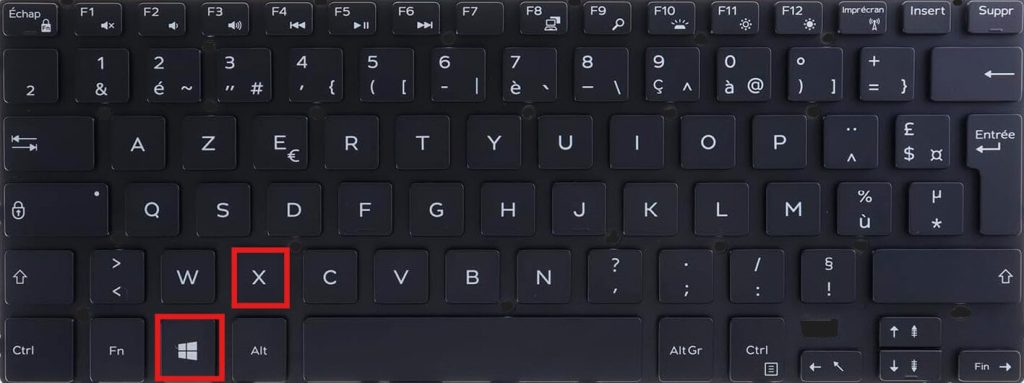
- Dans Windows 10, le menu contient les options « Windows PowerShell » et « Windows PowerShell (administrateur)« , correspondant respectivement au démarrage de PowerShell en mode normal et en mode administrateur.
- Dans Windows 11, les options correspondantes sont « Terminal » et « Terminal (administrateur)« . Bien que les noms diffèrent, par défaut, ils ouvrent toujours PowerShell.
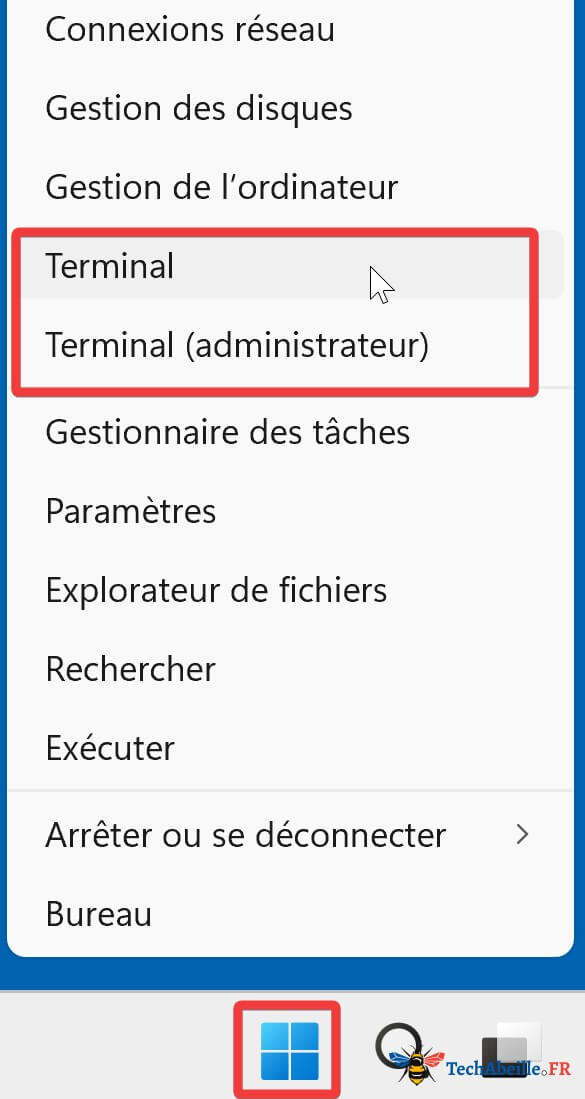
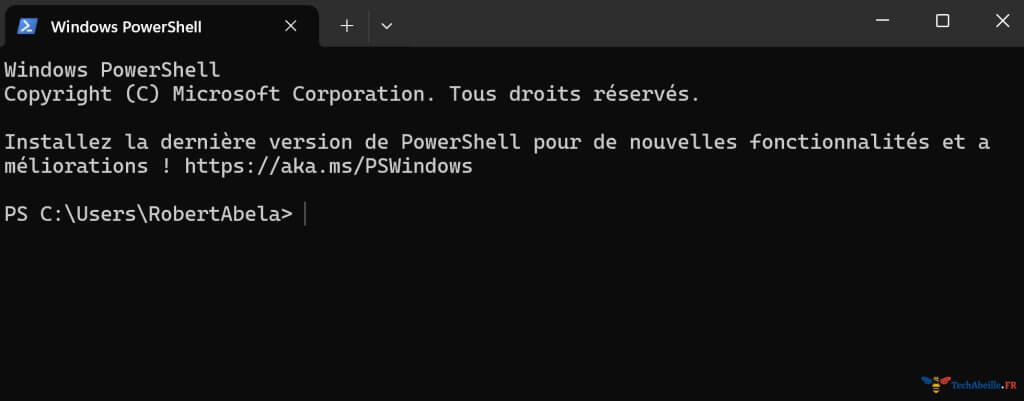
Que ce soit sous Windows 10 ou 11, sélectionnez simplement l’option qui vous convient.
C’est ma méthode la plus utilisée car elle est vraiment pratique, surtout pour ouvrir facilement PowerShell en tant qu’administrateur.
Astuce : Lors du démarrage de PowerShell en tant qu’administrateur, une fenêtre de confirmation du Contrôle de compte d’utilisateur (UAC) apparaîtra. Cliquez sur « Oui » ou « OK » pour ouvrir PowerShell avec les privilèges d’administrateur. Si vous n’êtes pas connecté avec un compte administrateur, vous devrez peut-être saisir un mot de passe administrateur.
2. Lancer PowerShell via la barre de recherche
Cliquez sur l’icône de recherche dans la barre des tâches (une loupe), ou appuyez sur le raccourci Win + S pour ouvrir la barre de recherche, tapez powershell, puis appuyez sur Entrée. PowerShell démarrera en mode normal.
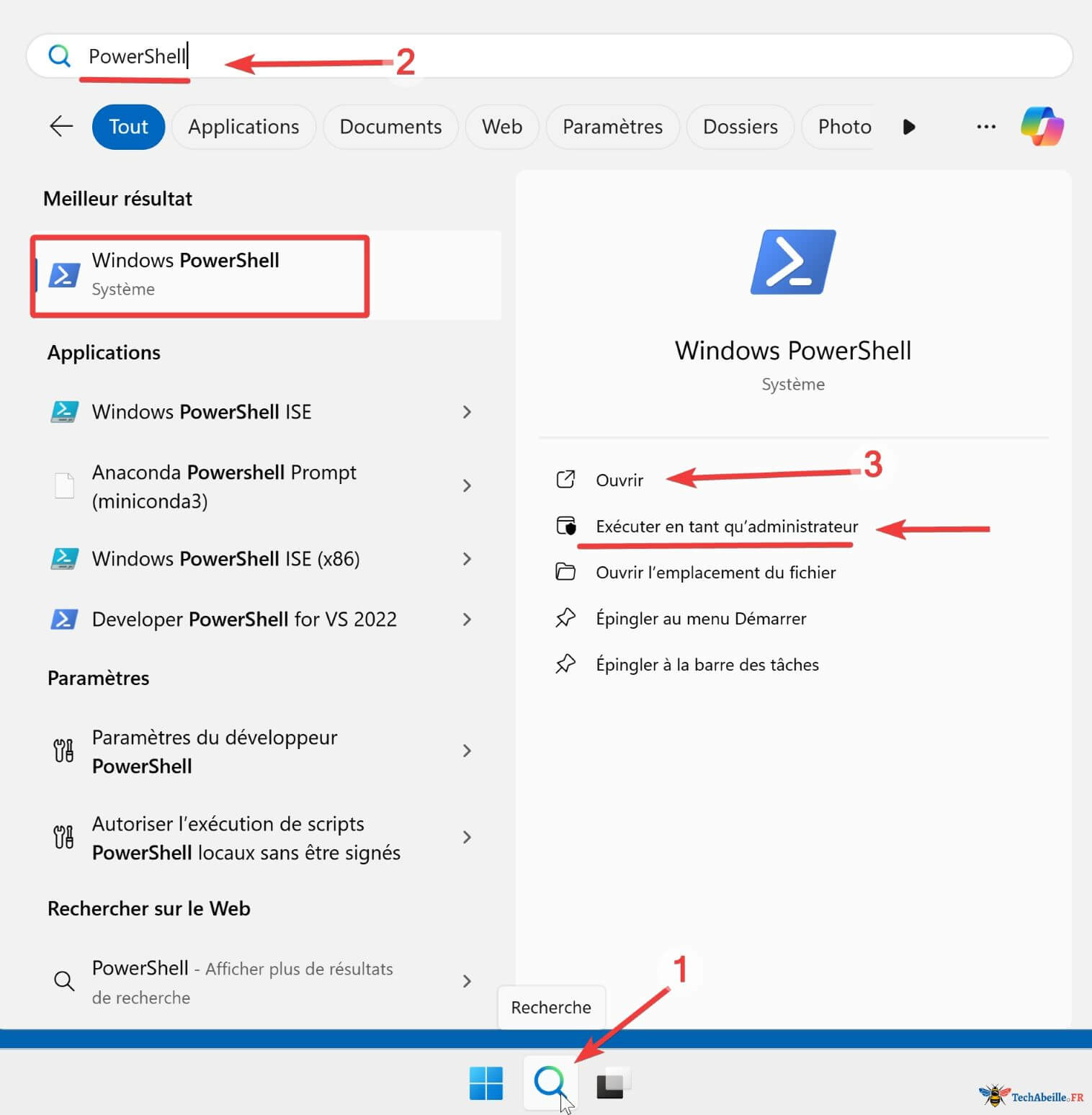
Si vous avez besoin de privilèges d’administrateur, trouvez « Windows PowerShell » dans les résultats de recherche, puis sélectionnez « Exécuter en tant qu’administrateur » dans les options d’action à droite.
Si vous ne vous souvenez pas des raccourcis clavier mais souhaitez trouver rapidement PowerShell, cette méthode est certainement la plus adaptée. Nul besoin de mémoriser des étapes complexes, il suffit de rechercher powershell ou même simplement power pour généralement le trouver.
3. Ouvrir rapidement PowerShell avec la fenêtre « Exécuter »
Appuyez sur le raccourci Win + R pour ouvrir la fenêtre « Exécuter », saisissez powershell (la casse n’a pas d’importance), appuyez sur Entrée ou cliquez sur « OK », et PowerShell démarrera.
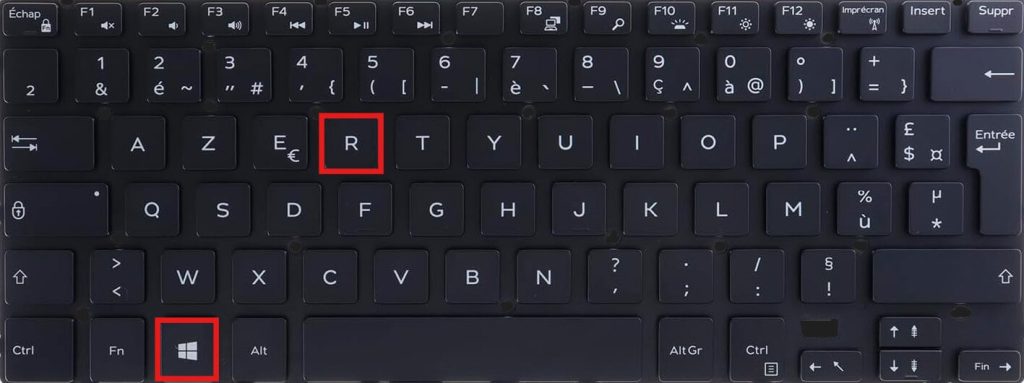
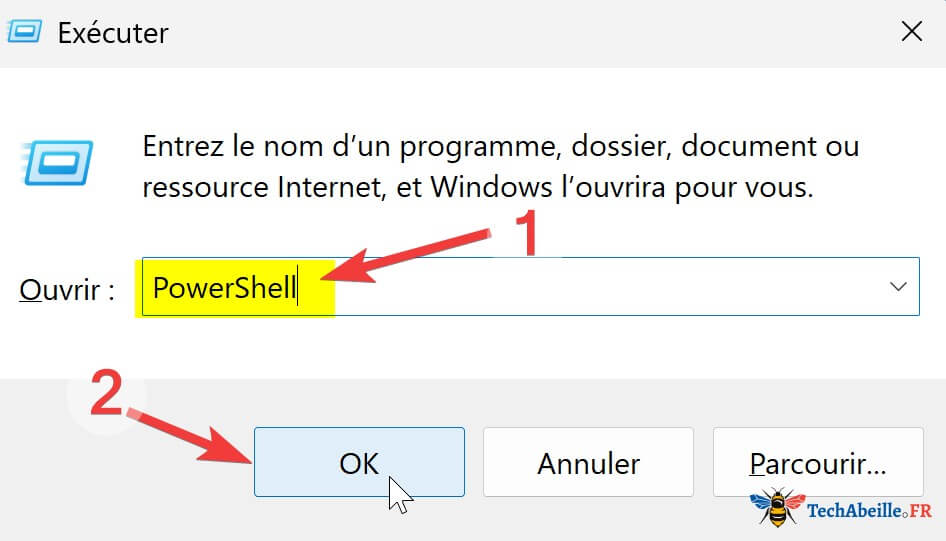
Bien que cette méthode soit également pratique, elle lance PowerShell en mode standard (non-administrateur) par défaut. Pour ouvrir PowerShell avec des privilèges d’administrateur, il est recommandé d’utiliser les deux premières méthodes.
Utilisation avancée : Dans la fenêtre « Exécuter », tapez powershell Get-ComputerInfo (ou pour les systèmes plus anciens powershell systeminfo, mais Get-ComputerInfo est plus moderne et fournit des informations plus structurées). Une fois PowerShell ouvert, cette commande s’exécutera et affichera les informations détaillées sur les caractéristiques de son PC (comme le CPU, la mémoire, la version du système d’exploitation, etc.).
4. Ouvrir rapidement PowerShell par clic droit sur le bureau
Faites un clic droit sur une zone vide du bureau, puis dans le menu contextuel, cliquez sur « Ouvrir PowerShell ici » ou « Ouvrir Terminal ici ». PowerShell s’ouvrira alors en mode normal.
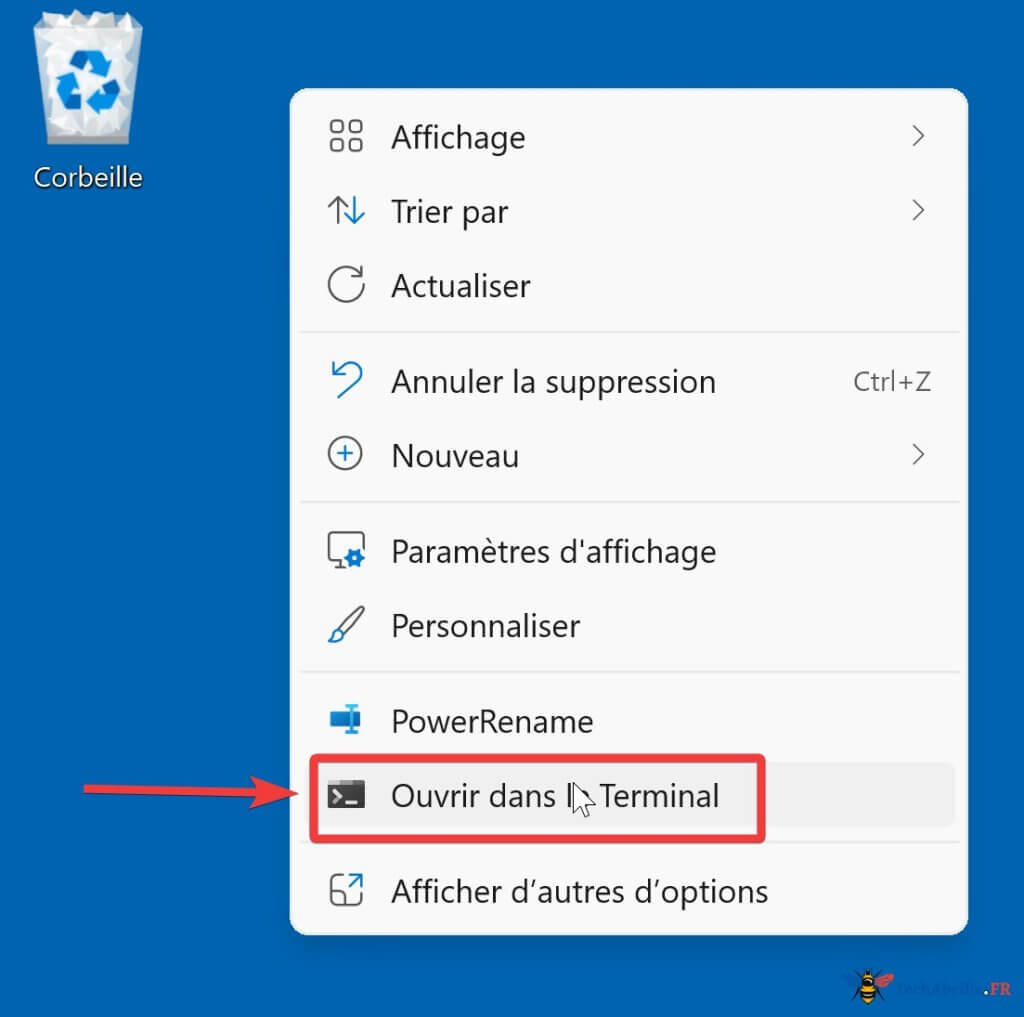
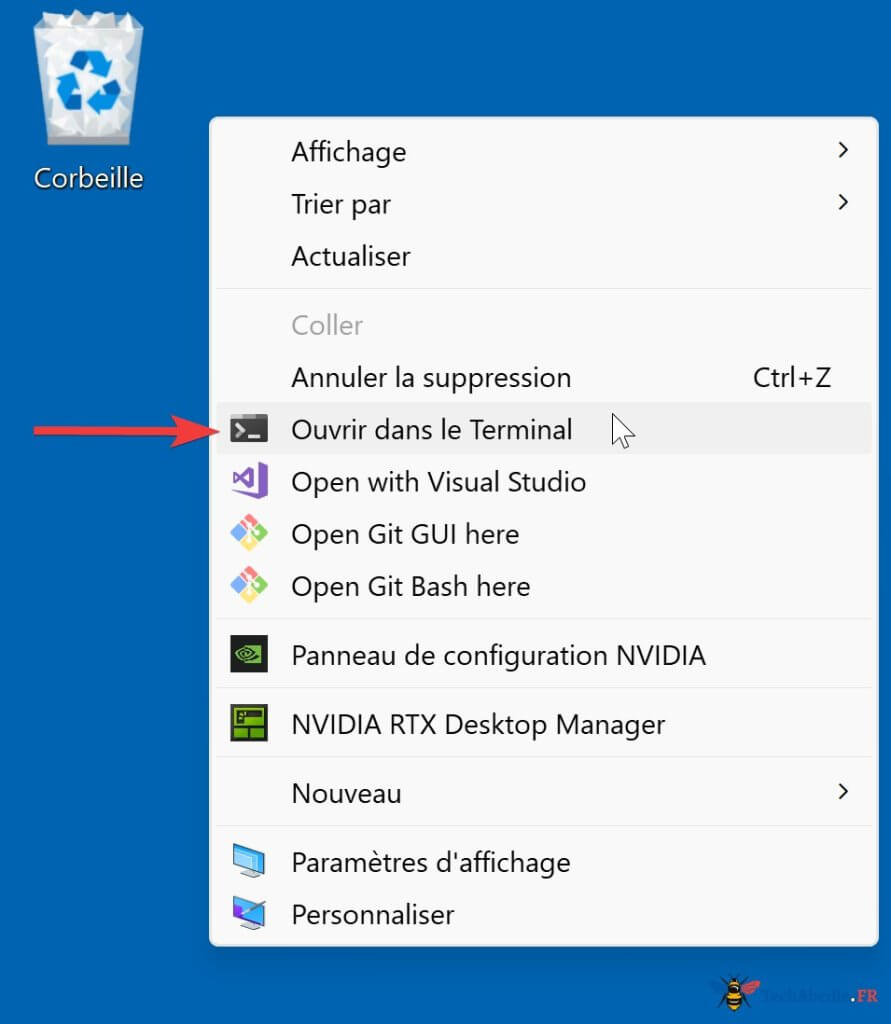
Astuce : Vous pouvez faire un clic droit sur n’importe quelle zone vide d’un dossier et vous trouverez également l’option « Ouvrir PowerShell ici ». En ouvrant PowerShell de cette façon, le répertoire de travail de PowerShell sera automatiquement défini sur le chemin du dossier actuel.
Publicité
5. Lancer PowerShell depuis la barre d’adresse de l’Explorateur de fichiers
La barre d’adresse de l’Explorateur de fichiers ne sert pas uniquement à afficher le chemin du répertoire actuel, elle peut également être utilisée pour exécuter des commandes, fonctionnant de manière similaire à la fenêtre « Exécuter ». Par conséquent, vous pouvez parfaitement lancer PowerShell via l’Explorateur de fichiers.
- Ouvrez l’Explorateur de fichiers.
- Cliquez sur la barre d’adresse pour la mettre en mode édition (ou utilisez le raccourci
Alt + D). - Dans la barre d’adresse, tapez
powershell, puis appuyez sur Entrée.
Astuce : Vous devez d’abord activer la barre d’adresse en cliquant dessus ou en utilisant le raccourci (Alt + D), sinon vous ne pourrez pas saisir directement de commande.
6. Créer un raccourci sur le bureau pour ouvrir PowerShell
Si vous ne voulez pas mémoriser de raccourcis clavier ou rechercher PowerShell à chaque fois, créer un raccourci PowerShell sur votre bureau est une solution efficace et définitive. Pour l’ouvrir, il vous suffira de double-cliquer sur le raccourci.
La création d’un raccourci nécessite quelques étapes supplémentaires, mais c’est très simple en suivant ces instructions :
- Faites un clic droit sur une zone vide du bureau, sélectionnez « Nouveau » → « Raccourci ».
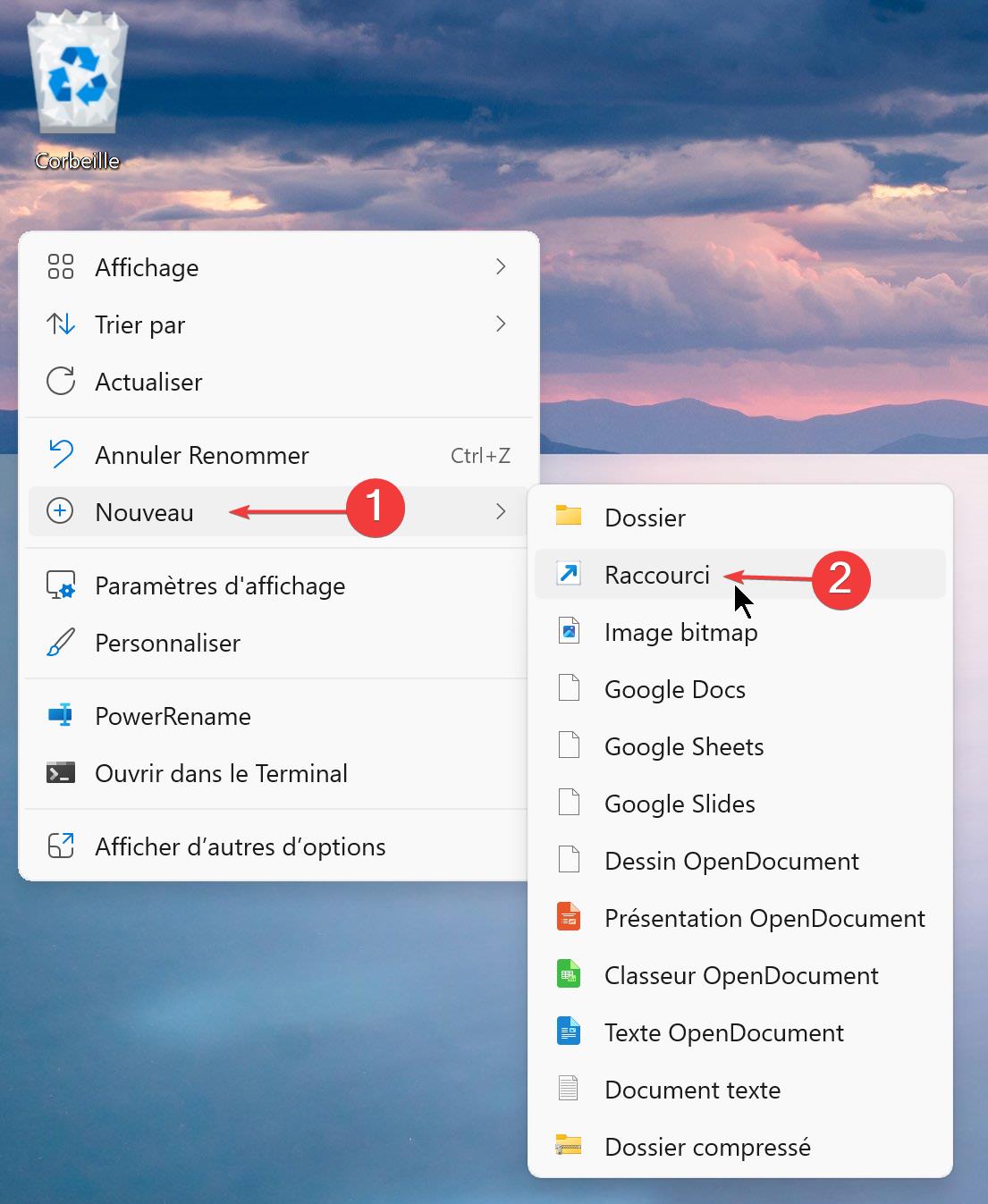
- Dans l’assistant « Créer un raccourci » qui apparaît, dans le champ « Tapez l’emplacement de l’élément », saisissez
powershell.exe, puis cliquez sur « Suivant ».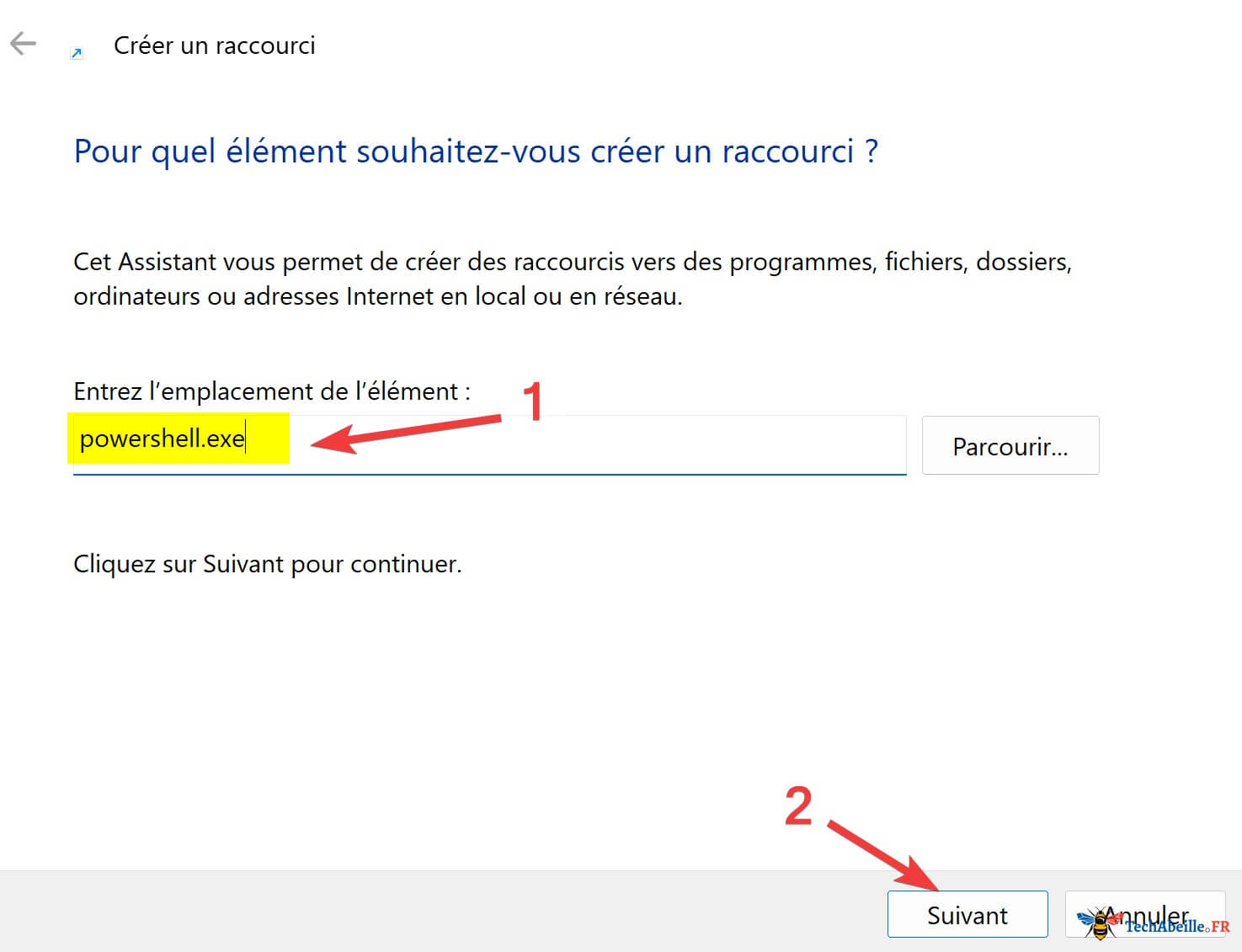
- Donnez un nom à votre raccourci (par exemple « PowerShell » ou « Ouvrir PowerShell »), puis cliquez sur « Terminer ».
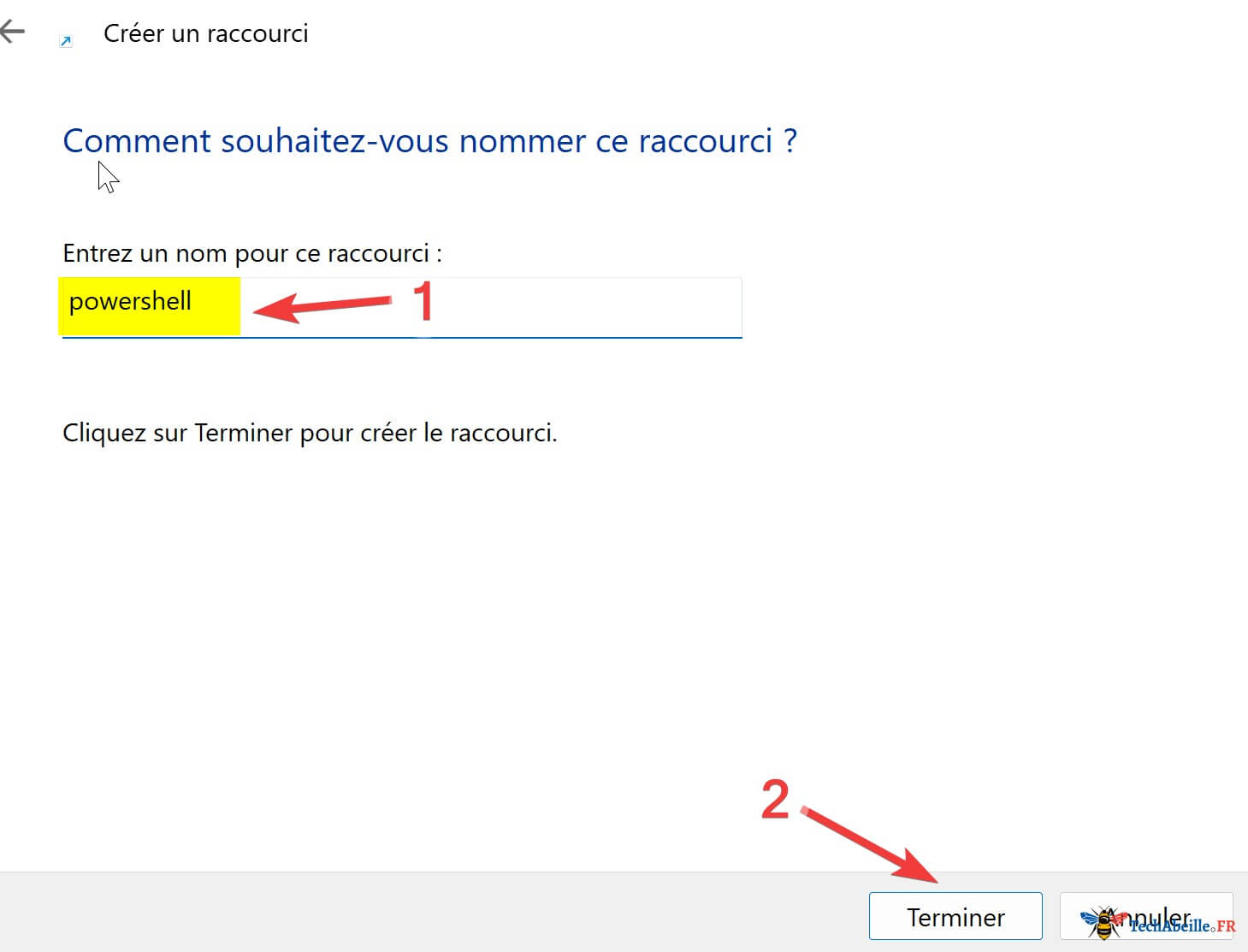
- L’icône du raccourci PowerShell apparaîtra maintenant sur votre bureau. (Si vous ne voyez pas immédiatement l’icône sur le bureau, appuyez sur
F5pour actualiser l’affichage).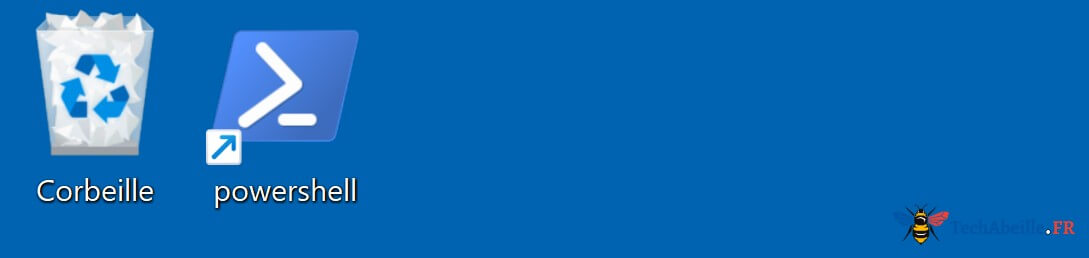
Utilisation :
- Double-cliquez sur le raccourci : ouvre PowerShell en mode standard.
- Faites un clic droit sur le raccourci, sélectionnez « Exécuter en tant qu’administrateur » : ouvre PowerShell en mode administrateur.
7. Lancer PowerShell via le Gestionnaire des tâches
Les étapes pour ouvrir PowerShell via le Gestionnaire des tâches sont relativement plus nombreuses, mais je présente cette méthode car elle peut être particulièrement utile dans certaines situations anormales du système (par exemple, lorsque l’Explorateur de fichiers ne répond pas ou que le bureau est figé).
- Appuyez sur le raccourci
Ctrl + Maj + Echappour ouvrir le Gestionnaire des tâches.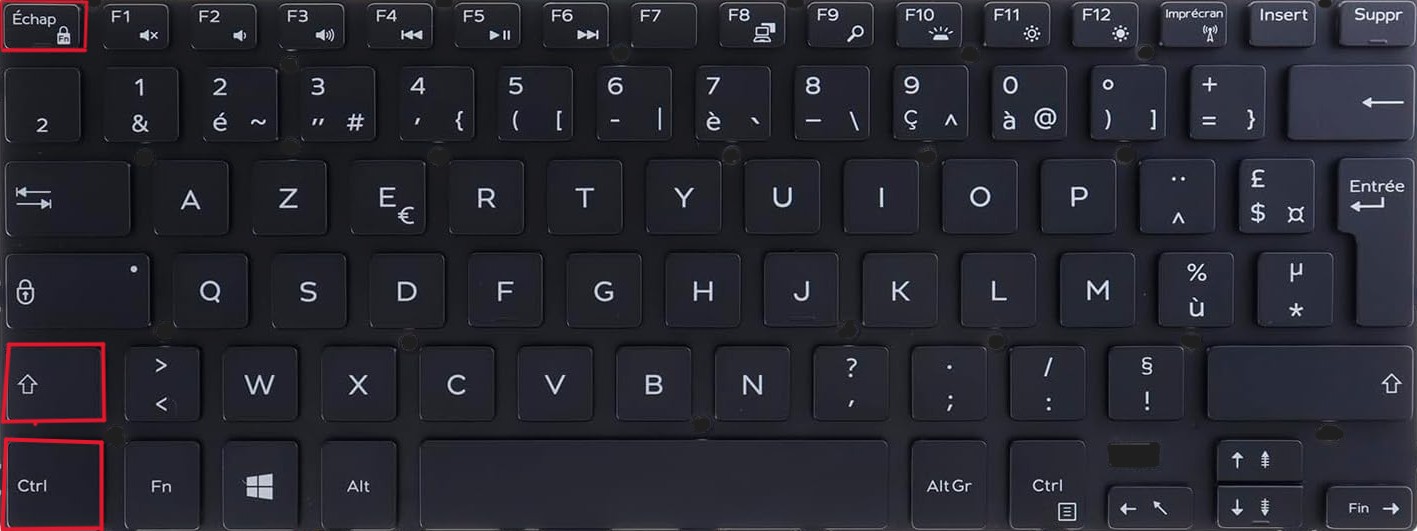
- Cliquez sur le bouton « Exécuter une nouvelle tâche ». (L’emplacement de ce bouton peut varier selon la version de Windows et les paramètres du Gestionnaire des tâches. Dans Windows 10/11, il se trouve généralement en haut de la fenêtre ; si le Gestionnaire des tâches est en mode simplifié, vous devrez d’abord cliquer sur « Plus de détails » pour passer en mode complet. Dans certaines versions, il peut se trouver dans le menu « Fichier » en haut).
- Dans la fenêtre « Créer une nouvelle tâche » qui apparaît, tapez
powershell. - Si vous avez besoin de privilèges d’administrateur, cochez la case « Créer cette tâche avec des privilèges d’administrateur ».
- Appuyez sur
Entréeou cliquez sur « OK » pour lancer PowerShell.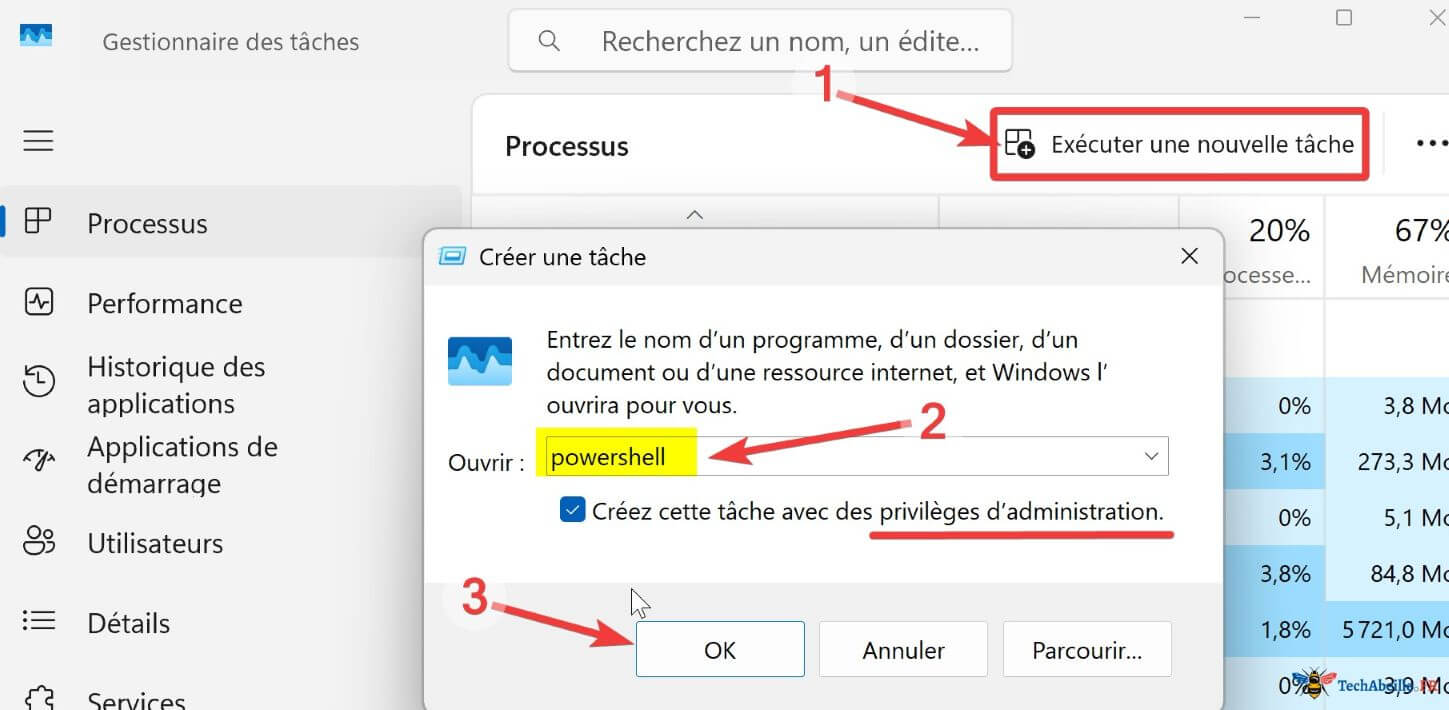
Cette méthode est particulièrement utile lorsque l’interface système rencontre des problèmes. Par exemple, lorsque des éléments de l’interface Windows (comme la barre des tâches ou le menu Démarrer) ne répondent plus, il est parfois possible de lancer PowerShell via le Gestionnaire des tâches pour exécuter des commandes de diagnostic ou de réparation.
Astuce : Si le Gestionnaire des tâches s’ouvre en version simplifiée (affichant uniquement la liste des applications en cours d’exécution), cliquez sur « Plus de détails » dans le coin inférieur gauche pour passer en mode complet, sinon vous risquez de ne pas trouver le bouton « Exécuter une nouvelle tâche ».
Conclusion
Les 7 méthodes présentées ci-dessus pour ouvrir PowerShell ont toutes été personnellement vérifiées et fonctionnent bien sous Windows 10 et Windows 11. Chaque méthode a ses propres caractéristiques : certaines sont rapides et efficaces, d’autres permettent de spécifier directement le chemin initial, certaines facilitent l’obtention des privilèges d’administrateur, et d’autres sont adaptées aux situations système anormales.
Je considère que ces méthodes sont très stables et fondamentales, car elles s’appuient sur des fonctionnalités essentielles de Windows. Par conséquent, même avec les futures évolutions de Windows vers Windows 12 ou des versions ultérieures, ces méthodes resteront probablement applicables. Le choix de la méthode dépend de vos habitudes personnelles d’utilisation et de votre situation spécifique.
Publicité